Linux安装与配置
文章目录
1、Centos简介
CentOS 是
Community Enterprise Operating System
的缩写,也叫做社区企业操作系统。是企业Linux发行版领头羊 Red Hat Enterprise Linux(以下称之为RHEL)的再编译版本(是一个再发行版本)相对于其他 Linux 发行版,其稳定性值得信赖。
CentOS是免费的、开源的、可以重新分发的开源操作系统,你可以使用它像使用RHEL一样去构筑企业级的Linux系统环境,但不需要向RedHat付任何的费用。
每个版本的 CentOS都会获得十年的支持(通过安全更新方式),新版本的 CentOS 大约每两年发行一次。而每个版本的 CentOS 会定期(大概每六个月)更新一次,以便支持新的硬件。通过这样建立一个安全、低维护、稳定、高预测性、高重复性的 Linux 环境。
2、Centos特点
1.可以把CentOS理解为Red Hat AS系列的社区版,它完全就是对Red Hat AS进行改进后发布的。各种操作、使用和RHEL没有区别。
2.CentOS完全免费,不存在RED HAT AS需要序列号的问题。
3.CentOS独有的yum命令支持在线升级,可以即时更新系统,不像RHEL那样需要花钱购买支持服务。
3、Centos版本分类
CentOS主要分为两个主要版本CentOS Linux和CentOS Stream版。
![[外链图片转存失败,源站可能有防盗链机制,建议将图片保存下来直接上传(img-GQHfKrhC-1657685266838)(E:\BDQN\BCSP\课件笔记\Linux\02-Linux的安装与配置.assets\1657617026469.png)]](https://img-blog.csdnimg.cn/243f133684c643b99dfae2d1cddfeb15.png)
4、Centos7下载
Centos是免费的我们可以用浏览器在官网下载
1、官网下载地址: https://www.centos.org/download/
2、阿里云开源镜像下载地址: https://mirrors.aliyun.com/centos/
3、本文我们从阿里云开源镜像下载 Centos7版本
![[外链图片转存失败,源站可能有防盗链机制,建议将图片保存下来直接上传(img-JXw9if1L-1657685266839)(E:\BDQN\BCSP\课件笔记\Linux\02-Linux的安装与配置.assets\1657616852060.png)]](https://img-blog.csdnimg.cn/b60c994e9cba4d7f8ddb37caa887210d.png)
开始下载。
阿里云ISO镜像下载地址: http://mirrors.aliyun.com/centos/7.9.2009/isos/x86_64/
镜像类型介绍
DVD ISO: 普通光盘完整安装版镜像,可离线安装到计算机硬盘上,包含大量的常用软件,一般选择这种镜像类型即可。
Everything ISO: 包含了完整安装版的内容,并对其进行补充,集成了所 有软件。
Minimal ISO: 这个版本为精简版的镜像,可以安装一个基本的CentOS系 统,包含了可启动系统基本所需的最小安装包。
![[外链图片转存失败,源站可能有防盗链机制,建议将图片保存下来直接上传(img-I6bUKfSR-1657685266840)(E:\BDQN\BCSP\课件笔记\Linux\02-Linux的安装与配置.assets\1657617327409.png)]](https://img-blog.csdnimg.cn/bee716aa2092469d8a23d7c0bd289095.png)
这里我选择的是
DVD ISO普通光盘完整安装版镜像,大小为 4.4GB ,下载需要良好的网速。
![[外链图片转存失败,源站可能有防盗链机制,建议将图片保存下来直接上传(img-WztY6J9B-1657685266840)(E:\BDQN\BCSP\课件笔记\Linux\02-Linux的安装与配置.assets\1657617809816.png)]](https://img-blog.csdnimg.cn/573d60e70ae741268c416db47edfd194.png)
5、Centos7安装
5.1打开VMware Workstation 16
![[外链图片转存失败,源站可能有防盗链机制,建议将图片保存下来直接上传(img-9IoLqj7I-1657685266841)(E:\BDQN\BCSP\课件笔记\Linux\02-Linux的安装与配置.assets\1657618224550.png)]](https://img-blog.csdnimg.cn/bdd2f8c02b804b9dae31aafaabaf54ab.png)
5.2创建新的虚拟机
![[外链图片转存失败,源站可能有防盗链机制,建议将图片保存下来直接上传(img-MEzMSP7e-1657685266841)(E:\BDQN\BCSP\课件笔记\Linux\02-Linux的安装与配置.assets\1657618152025.png)]](https://img-blog.csdnimg.cn/1b4f860bf28e46a49be3663a7e22f77e.png)
5.3 选择
自定义(高级)(C)
选项,点击
“下一步(N) >”
![[外链图片转存失败,源站可能有防盗链机制,建议将图片保存下来直接上传(img-lrflC4Vj-1657685266841)(E:\BDQN\BCSP\课件笔记\Linux\02-Linux的安装与配置.assets\1657618318381.png)]](https://img-blog.csdnimg.cn/4ab5485f832944e490480f965e66bd9a.png)
5.4 点击
“下一步(N) >”
![[外链图片转存失败,源站可能有防盗链机制,建议将图片保存下来直接上传(img-ZnrZ37DV-1657685266842)(E:\BDQN\BCSP\课件笔记\Linux\02-Linux的安装与配置.assets\1657618579486.png)]](https://img-blog.csdnimg.cn/2a424978642b4f4e95270ff3c7799ec3.png)
5.5选择稍后安装操作系统单选按钮,点击
“下一步(N) >”
![[外链图片转存失败,源站可能有防盗链机制,建议将图片保存下来直接上传(img-jzYtEt7L-1657685266842)(E:\BDQN\BCSP\课件笔记\Linux\02-Linux的安装与配置.assets\1657618702811.png)]](https://img-blog.csdnimg.cn/abc54b8852e54e5a8460913cc57b851e.png)
5.6客户机操作系统选择
Linux(L)
,版本选择
CentOS 7 64位
![[外链图片转存失败,源站可能有防盗链机制,建议将图片保存下来直接上传(img-FyGvvnP0-1657685266842)(E:\BDQN\BCSP\课件笔记\Linux\02-Linux的安装与配置.assets\1657618780524.png)]](https://img-blog.csdnimg.cn/f5c44d19399947d28f84a736dfdd784b.png)
5.7设置虚拟机名称(V):
CentOS 7.9 64位
,点击浏览,选择安装位置
D:\DevelopmentTool\Environment\Linux\VM_CentOS7\vm01
![[外链图片转存失败,源站可能有防盗链机制,建议将图片保存下来直接上传(img-cnbspVEb-1657685266843)(E:\BDQN\BCSP\课件笔记\Linux\02-Linux的安装与配置.assets\1657619386694.png)]](https://img-blog.csdnimg.cn/231840069f3044a39ca9aa9ac96a3158.png)
5.8 接下来开始处理器配置,可以更改几核
cpu
(注意:这个占用的是你计算机实际的cpu,注意搭配,推荐 1 )
![[外链图片转存失败,源站可能有防盗链机制,建议将图片保存下来直接上传(img-ZD9NJi1N-1657685266843)(E:\BDQN\BCSP\课件笔记\Linux\02-Linux的安装与配置.assets\1657619554412.png)]](https://img-blog.csdnimg.cn/c65c5823e4ba4d5488e7e81e4b32e62c.png)
5.9开始内存配置,推荐1G(注意:占用计算机的实际内存)
![[外链图片转存失败,源站可能有防盗链机制,建议将图片保存下来直接上传(img-wBVhXu6D-1657685266844)(E:\BDQN\BCSP\课件笔记\Linux\02-Linux的安装与配置.assets\1657619619519.png)]](https://img-blog.csdnimg.cn/f0d2138713274a9289c391935e46b5ca.png)
5.10开始网络配置,选择NAT(一般为默认推荐选项)
![[外链图片转存失败,源站可能有防盗链机制,建议将图片保存下来直接上传(img-mcRgNkTb-1657685266844)(E:\BDQN\BCSP\课件笔记\Linux\02-Linux的安装与配置.assets\1657619690424.png)]](https://img-blog.csdnimg.cn/f1fee78fc1bd4d23a98d45f04836d680.png)
5.11接下来进行 I/O控制器类型设置,默认即可,直接点击
下一步
按钮
![[外链图片转存失败,源站可能有防盗链机制,建议将图片保存下来直接上传(img-gWRiRLRF-1657685266845)(E:\BDQN\BCSP\课件笔记\Linux\02-Linux的安装与配置.assets\1657619729068.png)]](https://img-blog.csdnimg.cn/92dc3dac2045488fbde9937ac5822b8a.png)
5.12选择磁盘类型 SCSI, 点击
下一步
按钮
![[外链图片转存失败,源站可能有防盗链机制,建议将图片保存下来直接上传(img-EuOgl9C5-1657685266845)(E:\BDQN\BCSP\课件笔记\Linux\02-Linux的安装与配置.assets\1657619878065.png)]](https://img-blog.csdnimg.cn/7a4ff7d5ad324d58bb595864af39d56d.png)
5.13选择创建新虚拟磁盘, 点击
下一步
按钮
![[外链图片转存失败,源站可能有防盗链机制,建议将图片保存下来直接上传(img-Vzlb2JUu-1657685266845)(E:\BDQN\BCSP\课件笔记\Linux\02-Linux的安装与配置.assets\1657620013353.png)]](https://img-blog.csdnimg.cn/cd8b1f0037a4448fa1b84f4cdfa1a793.png)
5.14磁盘容量配置,默认20G,可以根据自己需求和实际硬盘盘符情况进行更改 点击
下一步
按钮
![[外链图片转存失败,源站可能有防盗链机制,建议将图片保存下来直接上传(img-kpby8ENH-1657685266846)(E:\BDQN\BCSP\课件笔记\Linux\02-Linux的安装与配置.assets\1657620137237.png)]](https://img-blog.csdnimg.cn/87d523e054b349b28ee826befa8d8693.png)
5.15指定磁盘文件
![[外链图片转存失败,源站可能有防盗链机制,建议将图片保存下来直接上传(img-1q3HBULn-1657685266846)(E:\BDQN\BCSP\课件笔记\Linux\02-Linux的安装与配置.assets\1657620210629.png)]](https://img-blog.csdnimg.cn/a4097c34611b4f288854ee25b44a913b.png)
3.16这是刚刚配置的硬件信息,可以自定义硬件进行重新定义,点击
完成
![[外链图片转存失败,源站可能有防盗链机制,建议将图片保存下来直接上传(img-lwWP4sQl-1657685266847)(E:\BDQN\BCSP\课件笔记\Linux\02-Linux的安装与配置.assets\1657620426344.png)]](https://img-blog.csdnimg.cn/42ff60bff7474f25b7cca218a69dee3a.png)
3.17此时虚拟机已经创建好了,但是还没有开启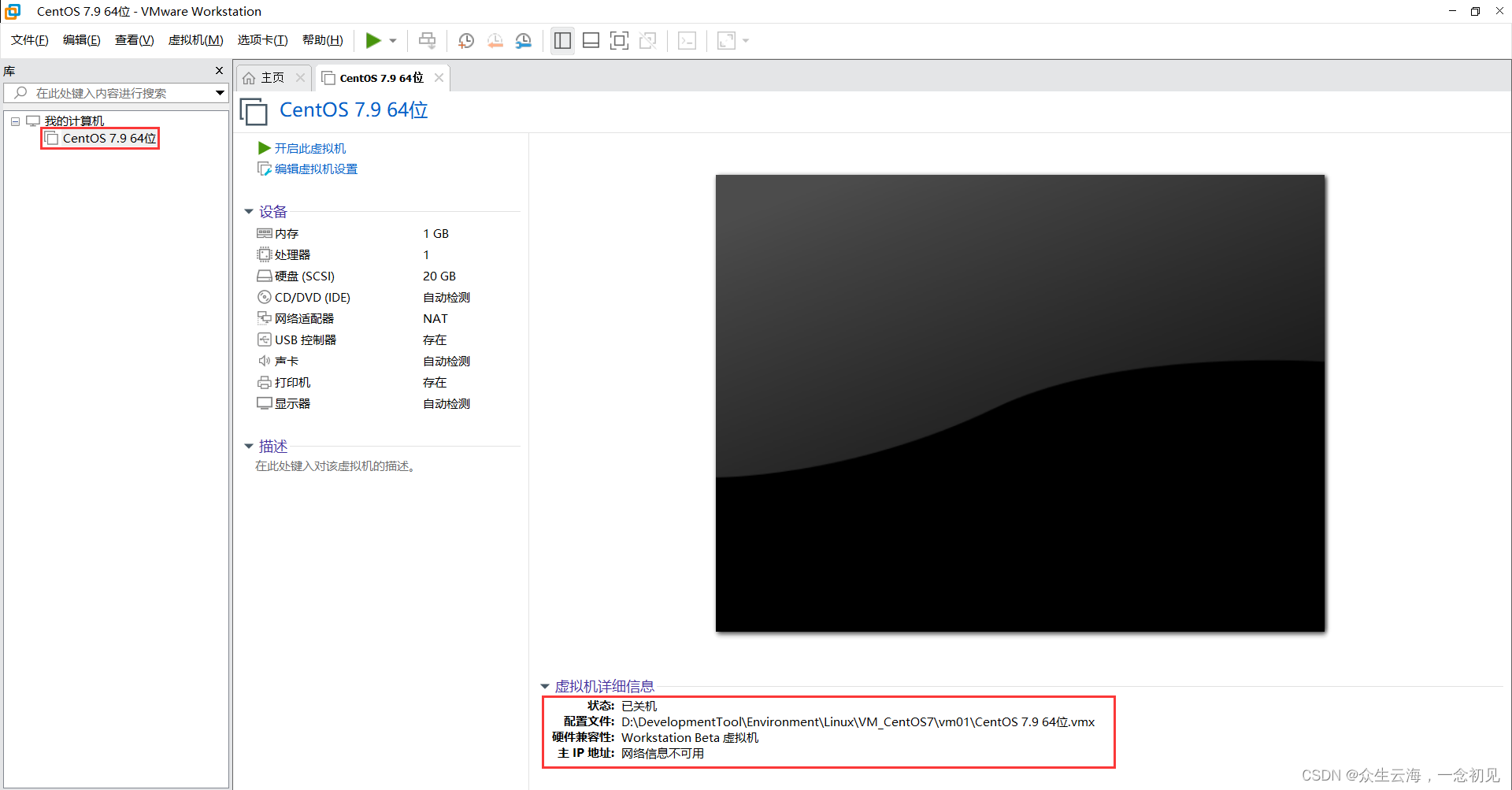
6、开启虚拟机
6.1开启时提示无法连接虚拟设备ide1:0,
![[外链图片转存失败,源站可能有防盗链机制,建议将图片保存下来直接上传(img-VrdYyNLS-1657685266848)(E:\BDQN\BCSP\课件笔记\Linux\02-Linux的安装与配置.assets\1657620602173.png)]](https://img-blog.csdnimg.cn/d3b919e96807421f8f990efed07508a6.png)
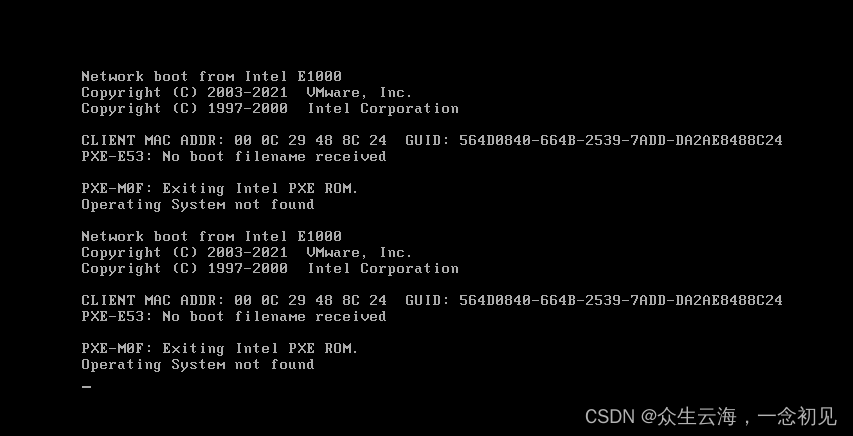
6.2这时我们需要右键点击
CentOS 7.9 64位选择属性菜单在弹出的窗口中接着点击
CD/DVD(IDE),点击确定
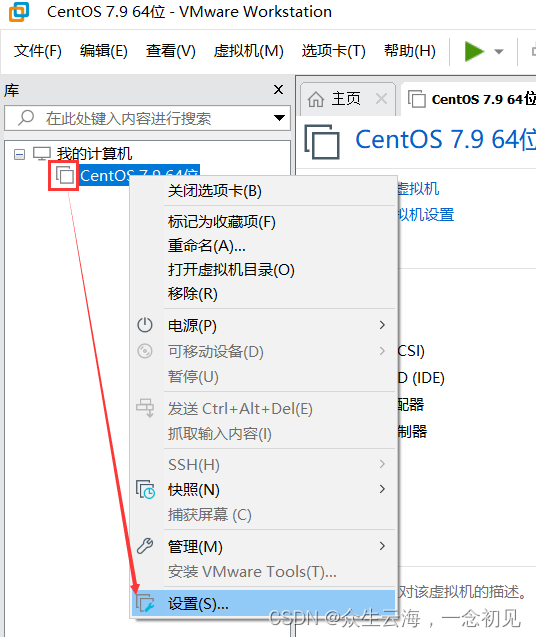
6.4设置虚拟机
CD/DVD(IDE)的
ISO镜像文件(在阿里云下载的
CentOS-7-x86_64-DVD-2009.iso镜像),注意勾选设备状态中的
启用时连接(O),详细步骤如下图所示:
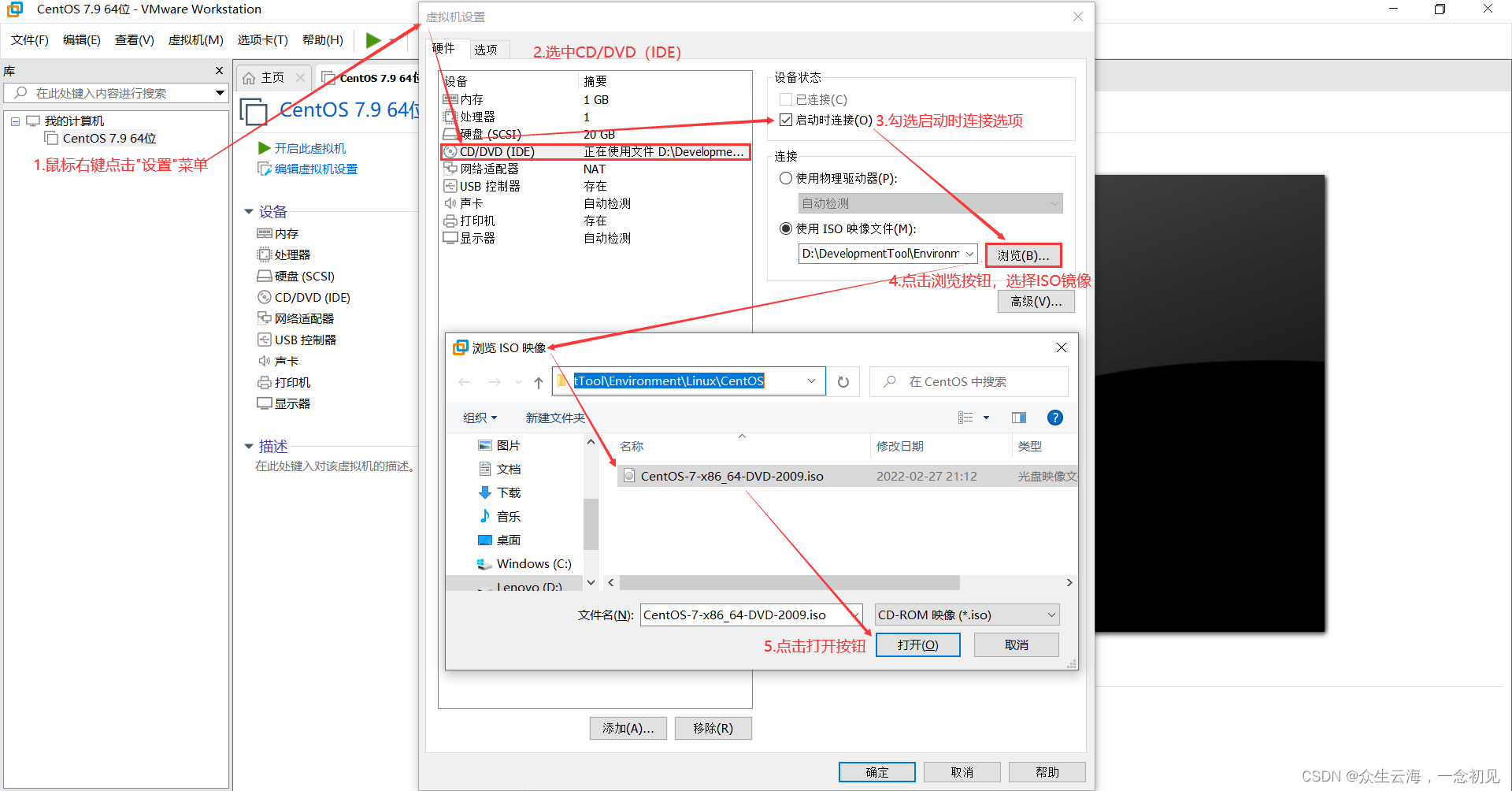
6.3接着点击开启虚拟机,便开始安装了,如下所示
然后用鼠标点击到该系统里,会发现鼠标箭头不见了,那就说明鼠标已经移动到里面的
CentOS7系统里了,然后点击键盘的上下键,进行选择第一个
install CentOS Linux 7,选择后点击回车键,就开始安装了。
如果鼠标想回到
windows界面的话按快捷键
ctrl + alt键就可以了。如下所示
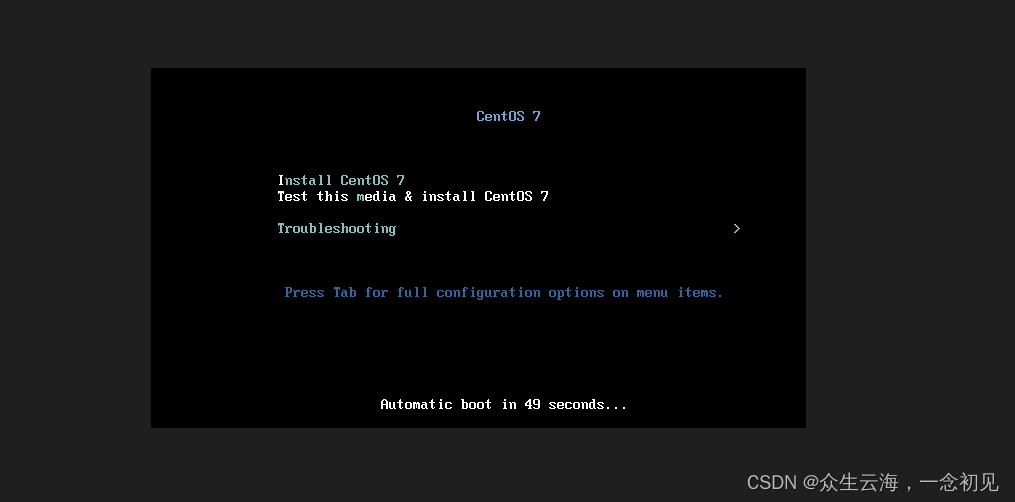
6.4安装完成后,开始设置CentOS7的系统语言
这里博主选择安装的是
Englist
(英语),当然你也可以选择
中文
。
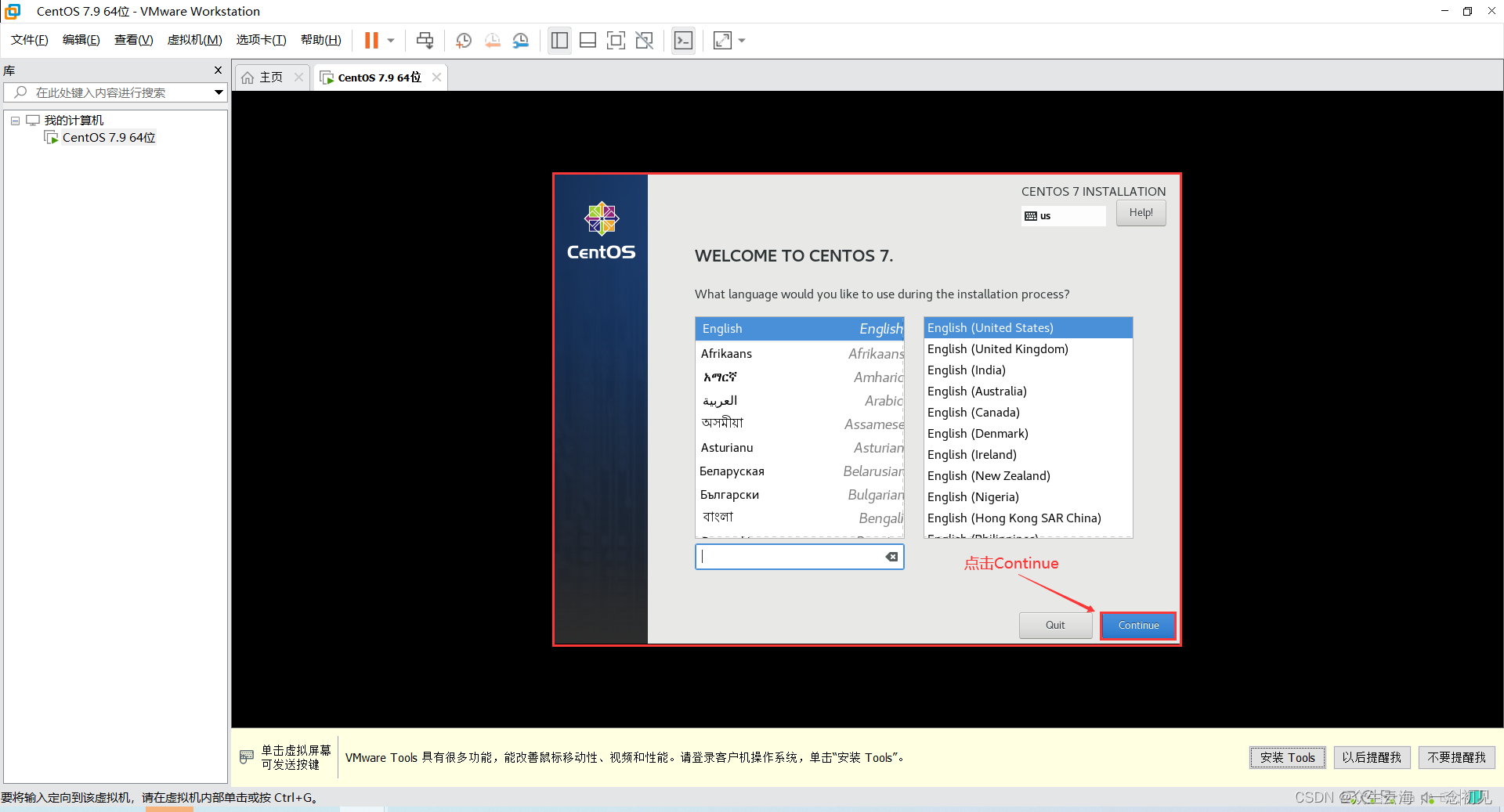
6.5 接下来开始设置选择安装的硬盘
![[外链图片转存失败,源站可能有防盗链机制,建议将图片保存下来直接上传(img-fcZdmuts-1657685266850)(E:\BDQN\BCSP\课件笔记\Linux\02-Linux的安装与配置.assets\1657678509448.png)]](https://img-blog.csdnimg.cn/ea83ecb896114d1ab0ffc048cfe3bc89.png)
6.6接下来点击
DATE& TIME进行配置时间,选择
Asia/Shanghai
![[外链图片转存失败,源站可能有防盗链机制,建议将图片保存下来直接上传(img-YMnxrQxK-1657685266850)(E:\BDQN\BCSP\课件笔记\Linux\02-Linux的安装与配置.assets\1657675755074.png)]](https://img-blog.csdnimg.cn/1735cc4597084bf59aefffe673219b42.png)
![[外链图片转存失败,源站可能有防盗链机制,建议将图片保存下来直接上传(img-XL6CoOZh-1657685266851)(E:\BDQN\BCSP\课件笔记\Linux\02-Linux的安装与配置.assets\1657676123394.png)]](https://img-blog.csdnimg.cn/f93b4ef4ba564fc48df293662b29bc16.png)
6.7接下来选择
LANGUAGE SUPPORT,更改语言设置成
简体中文
![[外链图片转存失败,源站可能有防盗链机制,建议将图片保存下来直接上传(img-VbdvJL0u-1657685266851)(E:\BDQN\BCSP\课件笔记\Linux\02-Linux的安装与配置.assets\1657676020924.png)]](https://img-blog.csdnimg.cn/10789f6155f04de1a2a65ad5ad31521d.png)
![[外链图片转存失败,源站可能有防盗链机制,建议将图片保存下来直接上传(img-yQJwGurc-1657685266852)(E:\BDQN\BCSP\课件笔记\Linux\02-Linux的安装与配置.assets\1657675988797.png)]](https://img-blog.csdnimg.cn/955136f880074fe4ac5ab8b647c637f7.png)
6.8接下来点击
SOFTWARE SELECTION进行软件选择
系统默认是安装
Minimal
版,是命令行形式的,不是安装的桌面版的,现在点击
SOFTWARE SELECTION
,会出现下面的选项,选择
GNOME Desktop
,勾选
GNOME Applications
与
Development Toos
,最后点击左上角
Done
按钮。如下图所示:
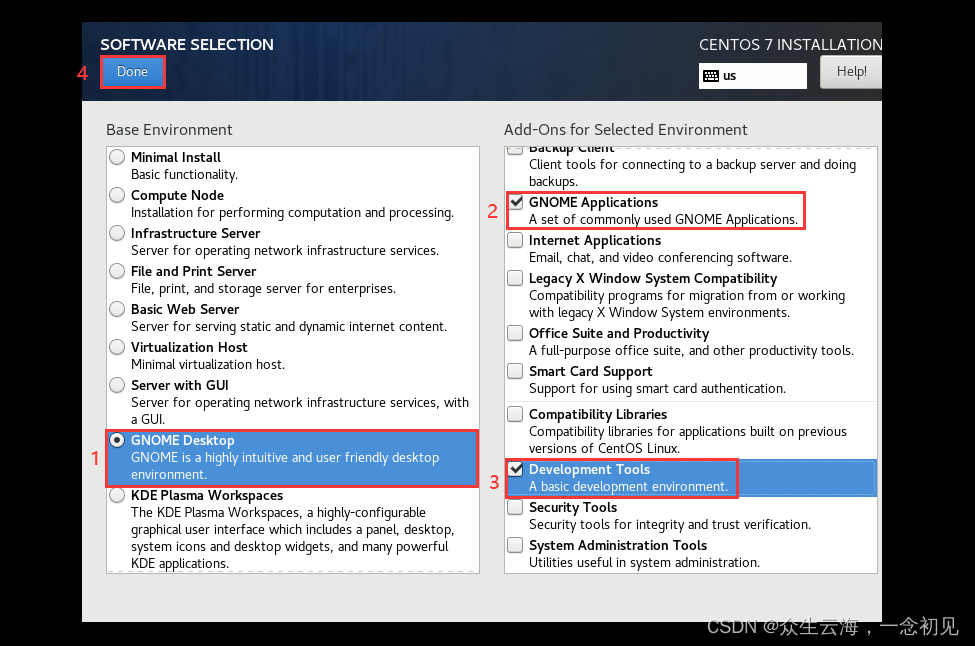
6.9接下来点击
NETWORK & HOST NAME进行链接网络设置,如下图所示:
![[外链图片转存失败,源站可能有防盗链机制,建议将图片保存下来直接上传(img-Bj2crO1S-1657685266852)(E:\BDQN\BCSP\课件笔记\Linux\02-Linux的安装与配置.assets\1657677680390.png)]](https://img-blog.csdnimg.cn/3bfc36babb0d47fe8d052d7b89929cf5.png)
设置好后系统将会自动连接网络,这一步很重要,后续我们需要在线安装Linux软件时就需要网络支持
6.10选择完桌面版,如下所示:
![[外链图片转存失败,源站可能有防盗链机制,建议将图片保存下来直接上传(img-kyqhbYti-1657685266853)(E:\BDQN\BCSP\课件笔记\Linux\02-Linux的安装与配置.assets\1657678717454.png)]](https://img-blog.csdnimg.cn/93219a4450144d1aa5da5610e36d7610.png)
6.11设置管理员
root账号的密码为
root
![[外链图片转存失败,源站可能有防盗链机制,建议将图片保存下来直接上传(img-iCcgOXxe-1657685266853)(E:\BDQN\BCSP\课件笔记\Linux\02-Linux的安装与配置.assets\1657678945376.png)]](https://img-blog.csdnimg.cn/6f5cf873d0014bbb8b92f04baf4d88ce.png)
![[外链图片转存失败,源站可能有防盗链机制,建议将图片保存下来直接上传(img-EcqCwS15-1657685266854)(E:\BDQN\BCSP\课件笔记\Linux\02-Linux的安装与配置.assets\1657678902641.png)]](https://img-blog.csdnimg.cn/c758edd08f314618b8d8206f99f3a9ed.png)
6.12给系统创建一个新用户,这里用户名为我的英文名
aiden(博友们你们的可以自定义即可)
![[外链图片转存失败,源站可能有防盗链机制,建议将图片保存下来直接上传(img-XKlAwmgz-1657685266854)(E:\BDQN\BCSP\课件笔记\Linux\02-Linux的安装与配置.assets\1657679149635.png)]](https://img-blog.csdnimg.cn/e1bac6a9a99449a386b55341beacca8c.png)
![[外链图片转存失败,源站可能有防盗链机制,建议将图片保存下来直接上传(img-RsFd2xZ9-1657685266855)(E:\BDQN\BCSP\课件笔记\Linux\02-Linux的安装与配置.assets\1657679113305.png)]](https://img-blog.csdnimg.cn/33bb090d6c3442f7bc277c4159861c01.png)
6.13 接下来等待,CentOS安装完后,点击
Reboot按钮就可以启动
CentOS了
![[外链图片转存失败,源站可能有防盗链机制,建议将图片保存下来直接上传(img-BfFNJOcl-1657685266855)(E:\BDQN\BCSP\课件笔记\Linux\02-Linux的安装与配置.assets\1657679458514.png)]](https://img-blog.csdnimg.cn/c9f4bc60e684444298364ddd07cbfb4c.png)
![[外链图片转存失败,源站可能有防盗链机制,建议将图片保存下来直接上传(img-NFLlDvfE-1657685266855)(E:\BDQN\BCSP\课件笔记\Linux\02-Linux的安装与配置.assets\1657679668947.png)]](https://img-blog.csdnimg.cn/b28c0ed9c38a438fa10e5d8280309554.png)
6.14 开始启动选择第一个按回车键
![[外链图片转存失败,源站可能有防盗链机制,建议将图片保存下来直接上传(img-xhno7qsV-1657685266856)(E:\BDQN\BCSP\课件笔记\Linux\02-Linux的安装与配置.assets\1657679801969.png)]](https://img-blog.csdnimg.cn/6b5c79ce4e5748d9b109fb723668b0b7.png)
6.15 设置接受许可协议
![[外链图片转存失败,源站可能有防盗链机制,建议将图片保存下来直接上传(img-32jfjMZy-1657685266856)(E:\BDQN\BCSP\课件笔记\Linux\02-Linux的安装与配置.assets\1657680469249.png)]](https://img-blog.csdnimg.cn/bdca62c2837b47b0aa2c01f1dff13642.png)
6.16勾选
l accept the license agreement.(我接受许可协议)
![[外链图片转存失败,源站可能有防盗链机制,建议将图片保存下来直接上传(img-1m7AV1PE-1657685266856)(E:\BDQN\BCSP\课件笔记\Linux\02-Linux的安装与配置.assets\1657680573097.png)]](https://img-blog.csdnimg.cn/3f5459369a2844a5917049cdc5760b49.png)
6.17接着点击
FINISH CONFIGURATION(完成配置)
![[外链图片转存失败,源站可能有防盗链机制,建议将图片保存下来直接上传(img-d8pICYMA-1657685266856)(E:\BDQN\BCSP\课件笔记\Linux\02-Linux的安装与配置.assets\1657680853918.png)]](https://img-blog.csdnimg.cn/84d0e14d804547649aa3b60746559e93.png)
6.18进入系统登录界面,至此CentOS7系统就安装完毕了 O(∩_∩)O哈哈~
![[外链图片转存失败,源站可能有防盗链机制,建议将图片保存下来直接上传(img-qGaLlcqw-1657685266857)(E:\BDQN\BCSP\课件笔记\Linux\02-Linux的安装与配置.assets\1657681228122.png)]](https://img-blog.csdnimg.cn/5366ce695ac1407a925f820fd118532d.png)
7、登录Linux系统
7.1使用aiden账号登录系统
登录操作示意图:
![[外链图片转存失败,源站可能有防盗链机制,建议将图片保存下来直接上传(img-pQOKz1UD-1657685266857)(E:\BDQN\BCSP\课件笔记\Linux\02-Linux的安装与配置.assets\1657681443432.png)]](https://img-blog.csdnimg.cn/aea89ad275a34bd4a3f4b602630bfee5.png)
aiden用户登录后的默认界面
![[外链图片转存失败,源站可能有防盗链机制,建议将图片保存下来直接上传(img-pAQivZn0-1657685266857)(E:\BDQN\BCSP\课件笔记\Linux\02-Linux的安装与配置.assets\1657681676815.png)]](https://img-blog.csdnimg.cn/0c5acb9eaba54cc7b9425fbaa7e6c13d.png)
aiden用户打开【
Terminal】终端,查看ip地址与网卡信息:
![[外链图片转存失败,源站可能有防盗链机制,建议将图片保存下来直接上传(img-KgyfA8fn-1657685266858)(E:\BDQN\BCSP\课件笔记\Linux\02-Linux的安装与配置.assets\1657682018884.png)]](https://img-blog.csdnimg.cn/23861c16e12b473195600f0645a6eece.png)
7.2root账号登录系统
7.2.1退出 aiden用户登录
![[外链图片转存失败,源站可能有防盗链机制,建议将图片保存下来直接上传(img-WUvYG3Sy-1657685266858)(E:\BDQN\BCSP\课件笔记\Linux\02-Linux的安装与配置.assets\1657683278361.png)]](https://img-blog.csdnimg.cn/64c61ac0808346a592ed3fec66bd7fc0.png)
7.2.2点击
Not listed?按钮切换到root账号登录界面
![[外链图片转存失败,源站可能有防盗链机制,建议将图片保存下来直接上传(img-9GYaR26a-1657685266858)(E:\BDQN\BCSP\课件笔记\Linux\02-Linux的安装与配置.assets\1657683346804.png)]](https://img-blog.csdnimg.cn/dcc564e668e74ec5a1272c8f774e7ca5.png)
![[外链图片转存失败,源站可能有防盗链机制,建议将图片保存下来直接上传(img-8b93wfVw-1657685266858)(E:\BDQN\BCSP\课件笔记\Linux\02-Linux的安装与配置.assets\1657683428036.png)]](https://img-blog.csdnimg.cn/7b5addf2807a4eaca316c1758ac0a61d.png)
7.2.3输入root账号的密码
root
![[外链图片转存失败,源站可能有防盗链机制,建议将图片保存下来直接上传(img-GNgtUyX1-1657685266859)(E:\BDQN\BCSP\课件笔记\Linux\02-Linux的安装与配置.assets\1657683526702.png)]](https://img-blog.csdnimg.cn/81fc081541664c4fae039435116aa994.png)
7.2.4
root用户登录成功后,会有一个
Welcome页面,直接点击Next进入下一环节就好
![[外链图片转存失败,源站可能有防盗链机制,建议将图片保存下来直接上传(img-Cxil9n3k-1657685266859)(E:\BDQN\BCSP\课件笔记\Linux\02-Linux的安装与配置.assets\1657683602925.png)]](https://img-blog.csdnimg.cn/9d93cb03ce634cb9935cf9950b888634.png)
7.2.5打开终端输入
ifconfig命令查看 root账号下网卡信息
![[外链图片转存失败,源站可能有防盗链机制,建议将图片保存下来直接上传(img-BLq31hha-1657685266859)(E:\BDQN\BCSP\课件笔记\Linux\02-Linux的安装与配置.assets\1657684055602.png)]](https://img-blog.csdnimg.cn/cda8c0a313b64a01986424a820a155da.png)
7.3使用Xsheel连接Linux 服务器
7.3.0下载Xsheel
Xsheel下载地址: https://www.xshellcn.com/xiazai.html
![[外链图片转存失败,源站可能有防盗链机制,建议将图片保存下来直接上传(img-HD9ka2zs-1657685266860)(E:\BDQN\BCSP\课件笔记\Linux\02-Linux的安装与配置.assets\1657684727937.png)]](https://img-blog.csdnimg.cn/731b76fec0e3499ea1dfc789dfd66867.png)
7.3.1安装好Xsheel后启动运行,新建一个会话,如图所示:
注意:输入正确的主机地址和端口号后即可连接
![[外链图片转存失败,源站可能有防盗链机制,建议将图片保存下来直接上传(img-FREIQQr4-1657685266860)(E:\BDQN\BCSP\课件笔记\Linux\02-Linux的安装与配置.assets\1657682813150.png)]](https://img-blog.csdnimg.cn/ec7a53a3dc4e451c8f1b07fb83ab1c37.png)
7.3.2接受主机秘钥,并保存
![[外链图片转存失败,源站可能有防盗链机制,建议将图片保存下来直接上传(img-iTH2i1YL-1657685266860)(E:\BDQN\BCSP\课件笔记\Linux\02-Linux的安装与配置.assets\1657682861085.png)]](https://img-blog.csdnimg.cn/7cb8fde1d2434000b5a3c67e5653d661.png)
7.3.3输入用户名
aiden,勾选记住用户名
![[外链图片转存失败,源站可能有防盗链机制,建议将图片保存下来直接上传(img-DtQJHNzz-1657685266861)(E:\BDQN\BCSP\课件笔记\Linux\02-Linux的安装与配置.assets\1657682902317.png)]](https://img-blog.csdnimg.cn/0b45e847b0044de898c8164d3d3ee173.png)
7.3.4输入密码 aiden,建议不要勾选记住密码,久了容易忘记
![[外链图片转存失败,源站可能有防盗链机制,建议将图片保存下来直接上传(img-jZ53toSn-1657685266861)(E:\BDQN\BCSP\课件笔记\Linux\02-Linux的安装与配置.assets\1657682981429.png)]](https://img-blog.csdnimg.cn/d4b7474d607347d5b4a51b1985bb5dcf.png)
7.3.5连接成功后输入
ls命令查看 aiden用户工作目录下之内容
![[外链图片转存失败,源站可能有防盗链机制,建议将图片保存下来直接上传(img-yiJMcsRv-1657685266861)(E:\BDQN\BCSP\课件笔记\Linux\02-Linux的安装与配置.assets\1657683119870.png)]](https://img-blog.csdnimg.cn/8dc0a3bf5ed74ebe9f1a5723596c2a3f.png)
7.3.6使用root账号连接测试
![[外链图片转存失败,源站可能有防盗链机制,建议将图片保存下来直接上传(img-wOl1JtHF-1657685266862)(E:\BDQN\BCSP\课件笔记\Linux\02-Linux的安装与配置.assets\1657684294909.png)]](https://img-blog.csdnimg.cn/d949e01aa90d4ad68c43f3797b9706ef.png)
顺手点个关注吧_,您的点赞是博主的无限动力! Thanks♪(・ω・)ノ
版权归原作者 众生云海,一念初见 所有, 如有侵权,请联系我们删除。